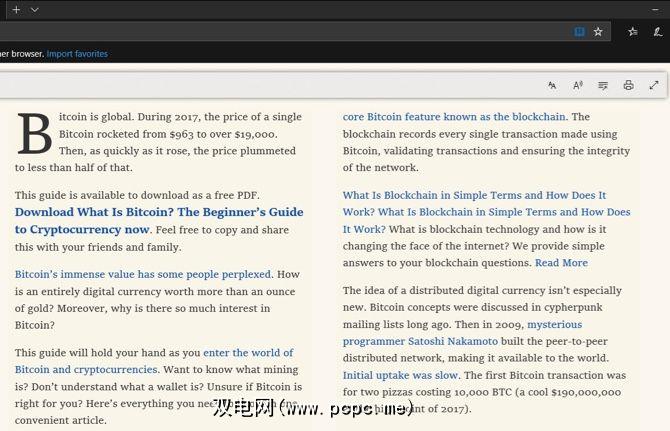您在专注于计算机工作方面遇到困难吗?对于很多人来说,稳定地完成一项任务是很困难的。
这并不奇怪,这要归功于各种精美的动画和图形,分散了屏幕上的元素以及数以百计的浪费时间的网站
将这些小的更改付诸实践,我们相信您会发现使用Windows时更容易集中精力。
1。减少或禁用动画
Windows 10包含许多动画,以使OS更加生动。如果您发现它们分散了您的注意力,可以将其关闭以使所有内容变得更加清晰。
您会在设置>轻松访问>显示中找到一些要禁用的选项。在简化和个性化Windows 下,您可以禁用动画,透明度和自动隐藏滚动条。
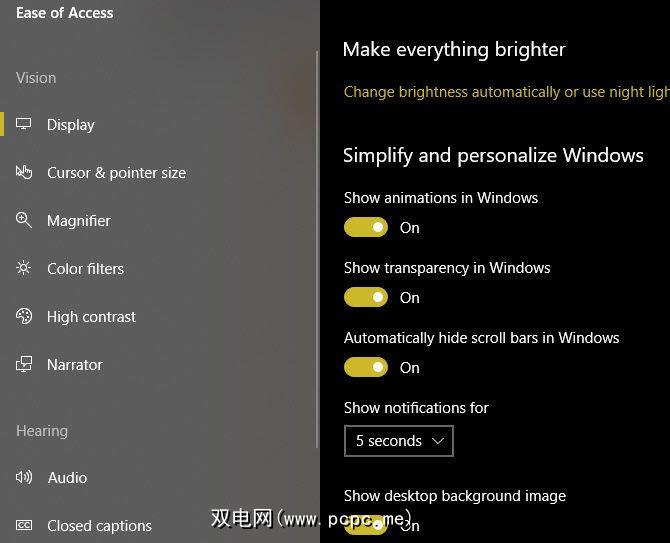
有关更多选项,请在 performance 中键入开始菜单,然后选择调整Windows的外观和性能。在这里,您会看到一个视觉效果标签,其中包含许多您可以禁用的选项。
如果使Windows看起来不太美观,则单击的可能性不大浪费时间。禁用这些效果也可以加快计算机的速度,这是一个很好的副作用。
2。设置基本墙纸
设置自定义墙纸,甚至墙纸的幻灯片,是个性化PC的好方法。但是,当您尝试工作时,他们会分散您的注意力。
您可能会看到去年夏天家人度假的照片,并开始回忆。或者,您可能要等一会儿,然后才能看到您的图库中接下来显示的墙纸。
尝试设置纯净的背景以避免这些干扰。转到设置>个性化>背景。在背景下拉框下,将选择更改为纯色。然后,您可以在下面选择一种颜色。
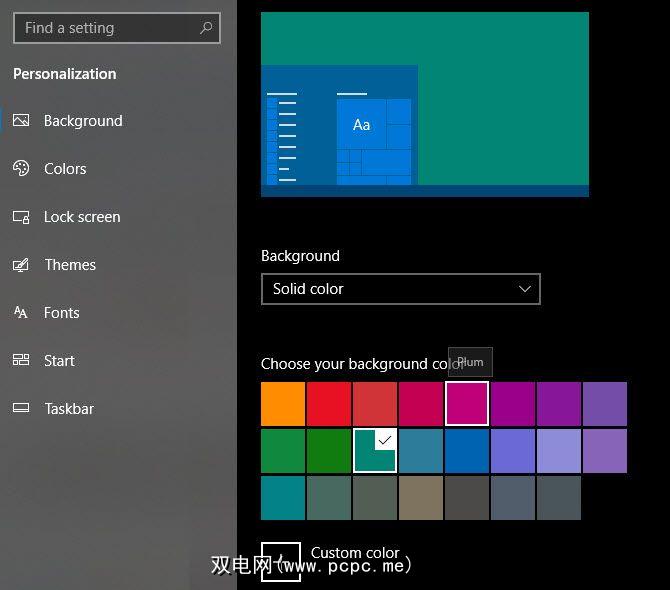
3。利用音乐发挥自己的优势
在工作时听音乐很棒,但是错误的音乐可能会对您不利。跟着喜欢的歌曲唱歌,或者听音乐不利于提高生产力,会破坏您的注意力。
相反,请尝试有意控制周围的噪音。您可能会打开白噪声或令人愉悦但不会分散注意力的器乐。对于某些不同之处,为什么不在工作时尝试收听视频游戏配乐?
4。简化“开始"菜单和任务栏
您可能从“开始"菜单或任务栏启动大多数程序。稍微清理一下可以帮助减少干扰,只专注于您需要做的事情。
在任务栏上,您可以右键单击任何应用程序图标,然后选择从任务栏上取消固定删除它们。尝试将固定的图标缩小到仅适合工作会话所需的图标。特别是,请尝试删除浏览器图标,以减少跳入分散注意力的网站的诱惑。
您可以在“开始"菜单上执行相同的操作-右键单击图块,然后点击从开始处取消固定删除它。如果您想保留一个图块但又不想看到它的动态内容,请选择更多>关闭实时图块以禁用该功能。
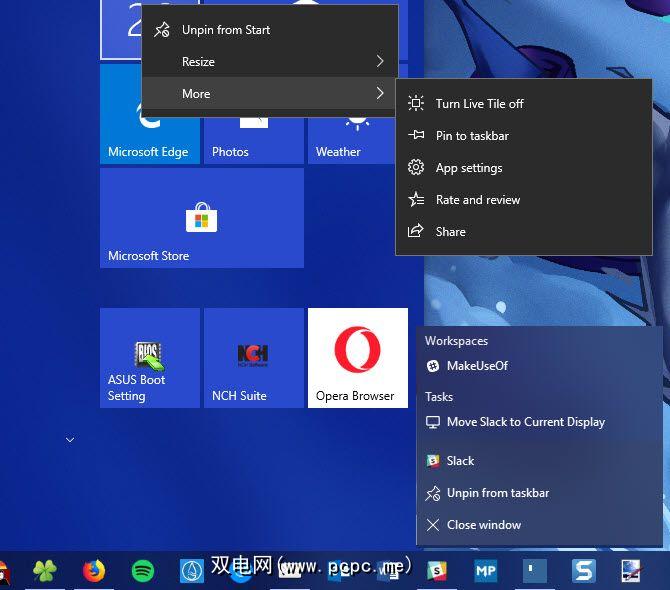
最后,您可以整理出现在系统任务栏(任务栏最右侧的区域)中的图标。访问设置>个性化>任务栏,然后点击选择在任务栏上显示哪些图标。这使您可以选择始终显示的图标。禁用图标以将其放入溢出菜单。
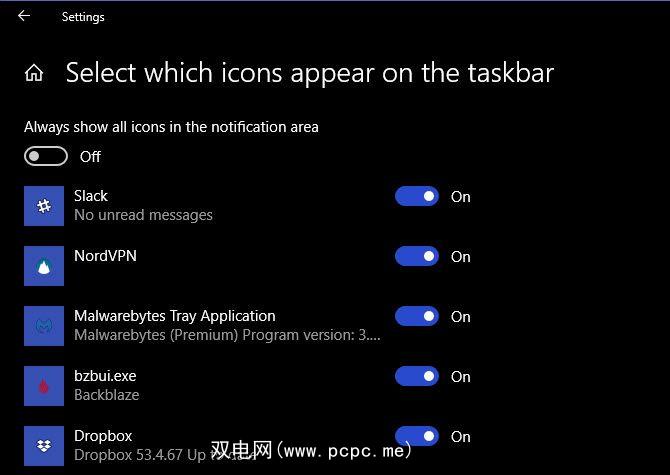
单击打开或关闭系统图标,以隐藏默认的Windows图标(如果它们分散了您的注意力)。如果您发现删除这样的元素可以帮助您集中精力,请查看我们的指南,了解如何在Windows中隐藏任何内容。
5。利用Focus Assist
Windows 10包括自己的“请勿打扰"功能,称为Focus Assist(以前称为“安静时间")。它可以阻止您分心的通知,甚至还支持自动规则。
要使用它,请访问设置>系统>焦点辅助。在这里,您可以在三种状态之间进行切换:关闭,仅优先级和仅警报。点击自定义优先级列表以调整该级别。
在这里,您还可以设置自动规则。通过这些功能,可以在某些小时,复制显示画面和玩游戏时启用Focus Assist。
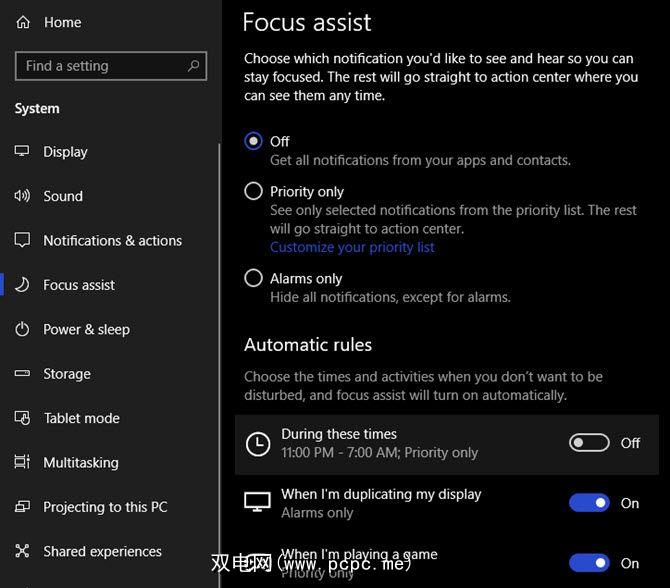
您可以通过打开操作中心( Win + A ),然后点击焦点辅助选项在三个级别之间进行切换。
6。禁用通知
即使您不使用Focus Assist,也可能会收到一些您不在意的通知。您可以在设置>系统>通知和操作中调整显示通知的应用程序及其操作方式。
向下滚动到从这些发件人获取通知部分,您可以完全禁用应用程序的通知。只需将滑块切换到关闭。
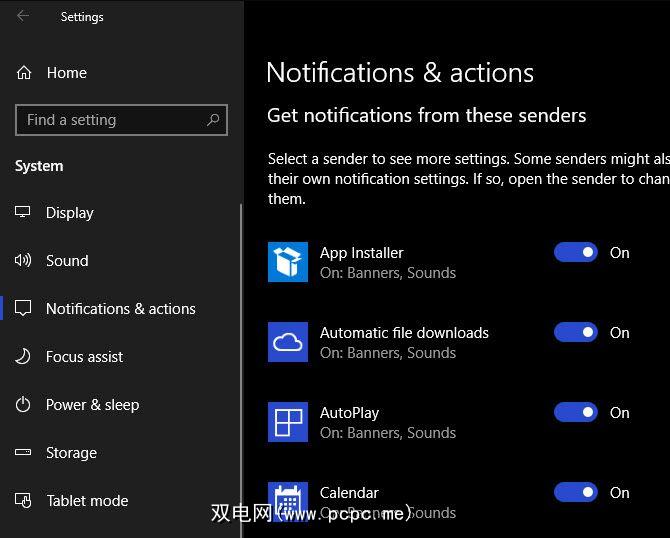
单击一个条目即可调整其通知选项。这使您可以禁用声音或横幅。通过使用这些选项,您以后可以在操作中心中赶上通知,而无需它们使您离开工作。
7。使用单独的浏览器配置文件
自定义Chrome配置文件允许多个人使用一个浏览器,但您也可以自己使用它们。
与其打开Chrome浏览器并查看书签以显示时间,浪费网站,您可以创建仅包含必要页面链接的工作资料。这样还可以使您退出社交媒体网站,从而减少这种诱惑。
要创建新的Chrome个人资料,请点击浏览器右上角的人形。 (如果您已经在使用Chrome个人资料,则会显示您的姓名。)点击管理人员>新增人以设置新的个人资料。
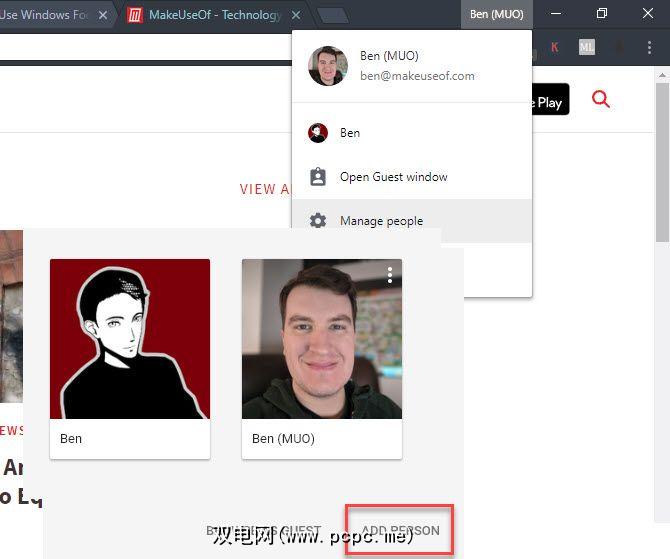
8。尝试使用灰度模式
现代操作系统中充满了诱人的颜色和设计,使它们易于使用。您可以通过将所有内容都变成灰度来在脑海中玩些小技巧。
要在Windows中执行此操作,请跳至设置>易于访问>滤色器。启用打开滤色器滑块,然后您需要在下面选择一个滤色器。默认值为倒置;将其切换为灰度。
选中允许快捷键打开或关闭过滤器框,您可以使用 Win + Ctrl + C 即可轻松切换。但是,如果它会诱使您立即关闭灰度,则可能要放弃此操作。
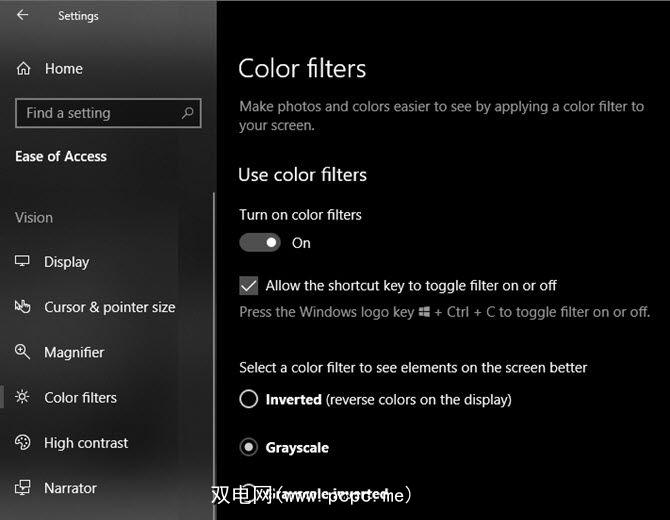
通过将所有内容设置为灰色,您将使计算机的吸引力降低。希望它会鼓励您仅做工作所需的工作,而不要四处逛逛。显然,如果您要进行颜色敏感的工作,那么这是不合适的,但是您可能会对它的工作效果感到惊讶。您也可以尝试将智能手机设置为灰色。
9。在Microsoft Edge中使用阅读模式
Microsoft Edge有一些合法用途;其中之一是其便捷的“阅读模式"功能。
在受支持的页面上,您可以单击地址栏右侧的阅读模式图标(或按 Ctrl + Shift + R )将其输入。
这是一种在线阅读重要内容的好方法,而没有广告,标注和其他分散注意力的元素。
由于各种明亮的元素,晚上在计算机上工作比在白天更加困难。
如果您发现难以集中注意力在晚上,请查看黑暗模式和夜灯,这是Windows 10的两项重要功能,可帮助您在太阳下山后保持工作效率。
使用Windows 10保持专注并提高工作效率
计算机让我们完成大量的工作,但它们也带有极大的干扰因素。通过实施其中的一些小调整,您可以将系统设置为更清晰的焦点。您由计算机负责,所以花一些时间来确保它对提高生产率有利。
如果即使尝试了这些技巧后仍无法跟踪任务,请查看简单的待办事项列表工具保持焦点。
标签: 焦点 生产率技巧 Windows 10